Além das funções padrão, a integração do Okta é compatível com os Conectores Smartsheet Premium, listados abaixo. Certifique-se de que esses conectores estejam habilitados para seu plano antes de mapear e provisionar as funções Smartsheet por meio do Okta. Entre em contato com o gerente de sucesso do cliente ou equipe de contas para adquirir e ativar esses recursos.
Os Conectores Smartsheet Premium na tabela abaixo são omitidos por padrão na lista de Atributos para o Perfil de Usuário do Smartsheet.
| Funções do Smartsheet | Valores de mapeamento | Nomes da variável (Preferidos) |
|---|---|---|
| Usuário JIRA do Smartsheet | JIRA_USER | smartsheetJiraUser |
| Admin JIRA do Smartsheet | JIRA_ADMIN | smartsheetJiraAdmin |
| Usuário Salesforce do Smartsheet | SALESFORCE_USER | smartsheetSalesforceUser |
| Admin Salesforce do Smartsheet | SALESFORCE_ADMIN | smartsheetSalesforceAdmin |
Para adicionar os Conectores Smartsheet Premium à sua lista de Atributos:
No Okta, vá para Diretório > Editor de perfil.
Brandfolder Image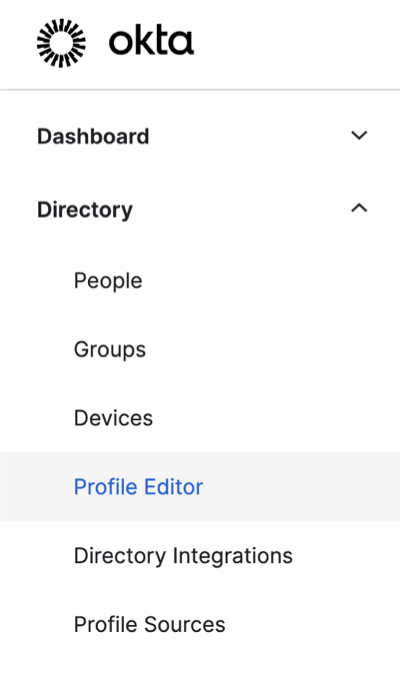
Selecione o perfil de usuário do Smartsheet criado para esta integração.
Brandfolder Image
Selecione Adicionar atributo.
Brandfolder Image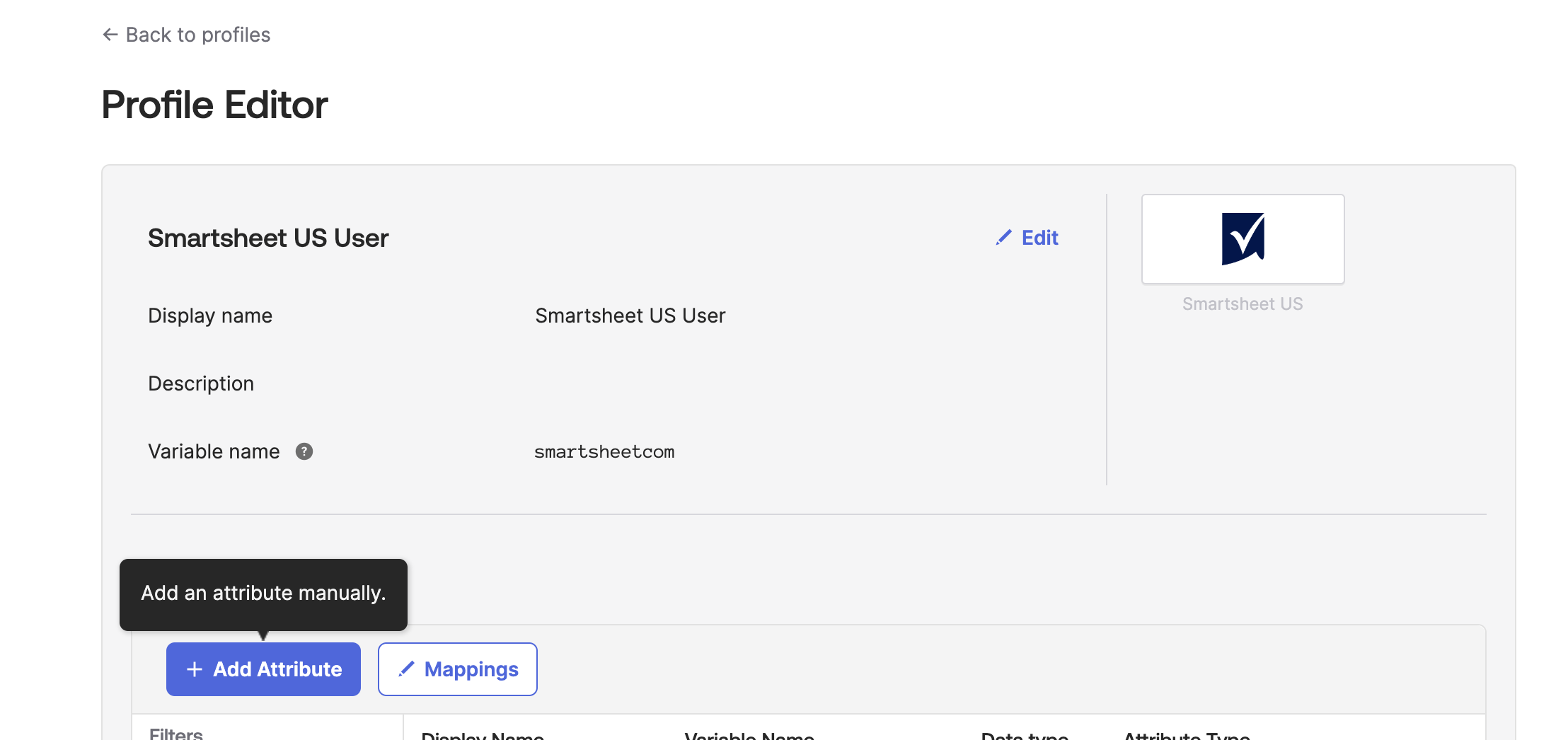
- Para cada campo, consulte as Funções do Smartsheet indicadas na tabela acima. Por exemplo, para a função Smartsheet Jira User, use as seguintes configurações, certificando-se de que a ortografia e as letras maiúsculas e minúscula estejam corretas:
- Nome de exibição: Smartsheet Jira User
- Nome da variável: smartsheetJiraUser
- Nome externo: roles.^[type=='JIRA_USER'].value
- Namespace externo: urn:ietf:params:scim:schemas:core:2.0:User
Salve suas alterações e adicione os outros atributos. Você não precisa alterar nenhum dos outros parâmetros.
Brandfolder Image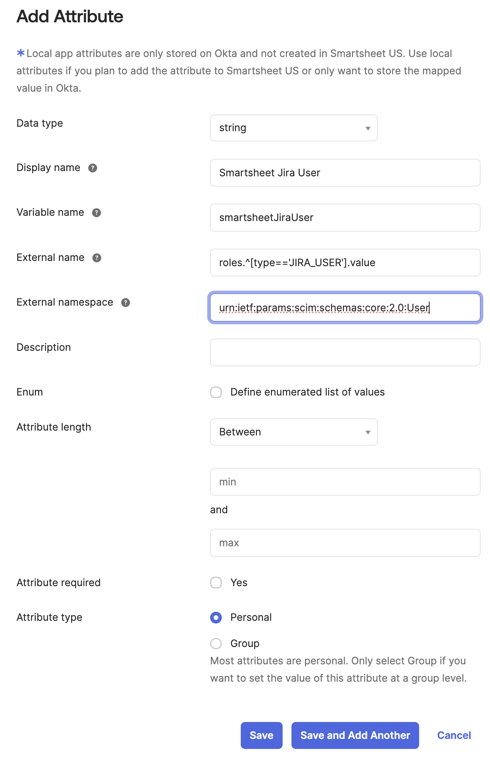
Para cada atributo de usuário do Smartsheet, altere o tipo de nome externo. Observe como o tipo é indicado com um sinal de igual duplo. O namespace externo será o mesmo para todos os atributos. Veja como a lista de Atributos aparece depois que você adiciona todas as quatro funções do Conector Smartsheet Premium.
Brandfolder Image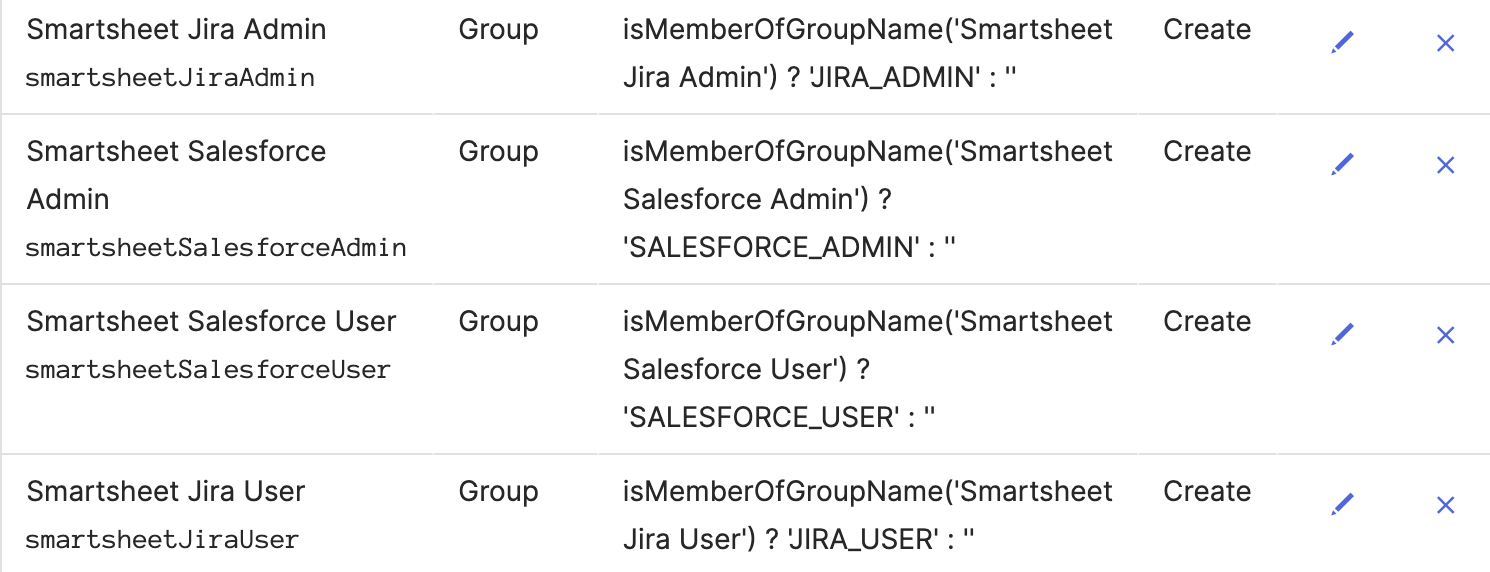
- Selecione Mapeamentos > Usuário do Okta para mapeamentos Smartsheet para atualizar os mapeamentos.
- Para cada mapeamento de função do Conector Smartsheet Premium, adicione uma expressão com o valor relacionado a esse conector. Aqui estão as expressões para todas as quatro funções do Conector Smartsheet Premium. Certifique-se de que a ortografia está correta.
- isMemberOfGroupName('Smartsheet US Jira User) ? 'JIRA_USER' : ''
- isMemberOfGroupName('Smartsheet US Jira Admin) ? 'JIRA_ADMIN' : ''
- isMemberOfGroupName('Smartsheet US Salesforce User) ? 'SALESFORCE_USER' : ''
isMemberOfGroupName('Smartsheet US Salesforce Admin') ? 'SALESFORCE_ADMIN' : ''
Brandfolder Image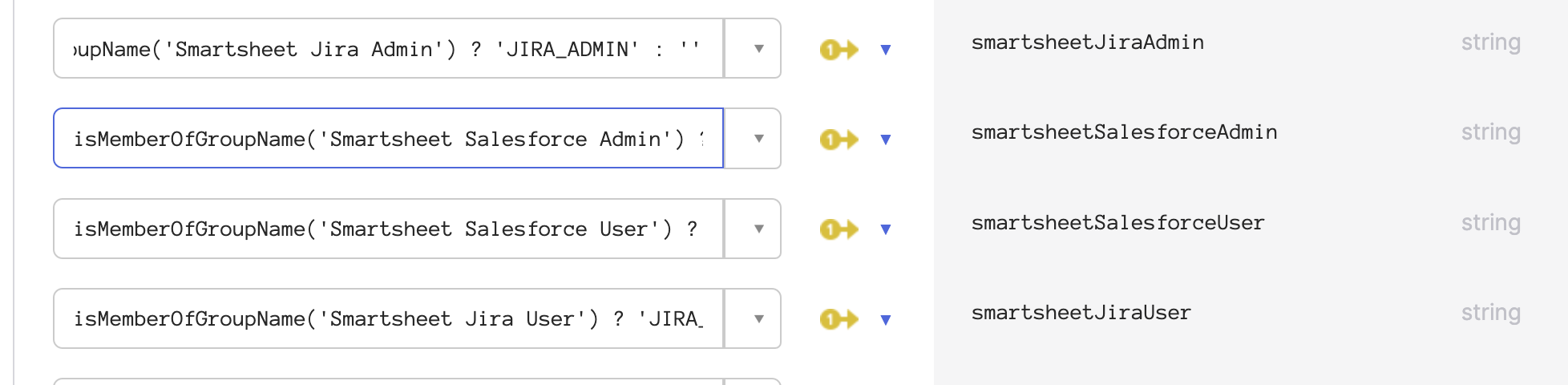
- Visualize os mapeamentos para um usuário que atribuiu todas as funções. Este exemplo usa IDs de grupo para verificar a associação ao grupo Okta.
- Se os mapeamentos parecerem corretos, aplique as alterações de mapeamento e provisione essas funções do Conector Smartsheet por meio do Okta.